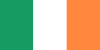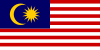"Windows 10服务主机高占用率问题解析与解决方案"
发布时间:2025-05-27 12:30
阅读量:51

解决Windows 10服务主机占用率高的问题
Windows 10操作系统在日常使用中,有时会遇到服务主机占用率过高的问题,这会导致电脑运行缓慢,影响用户体验。本文将介绍可能导致此问题的原因以及相应的解决方案。
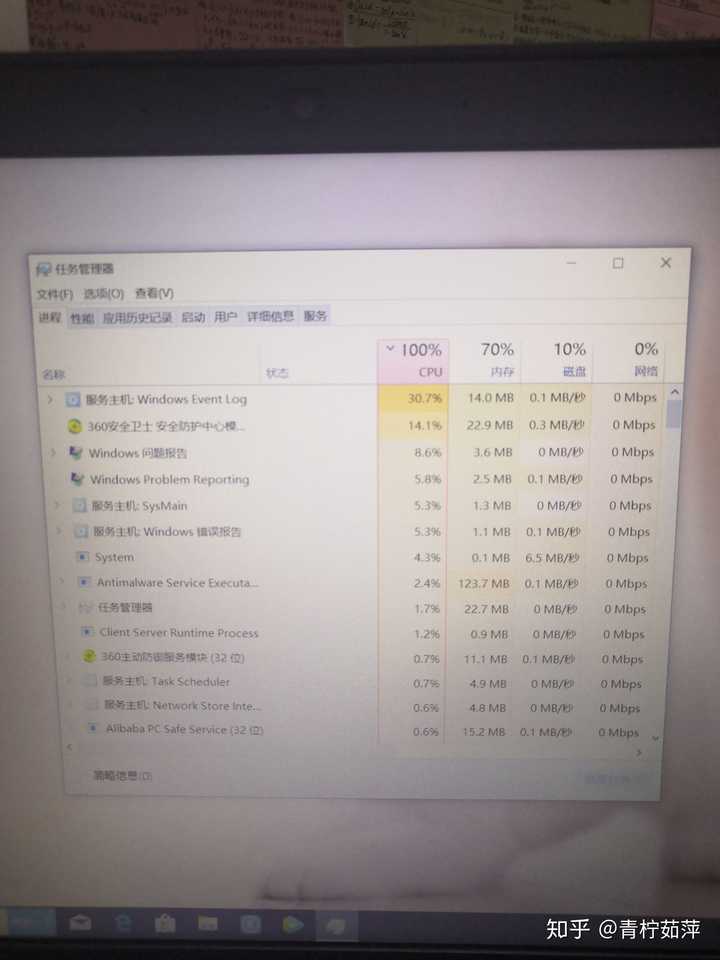
一、问题原因
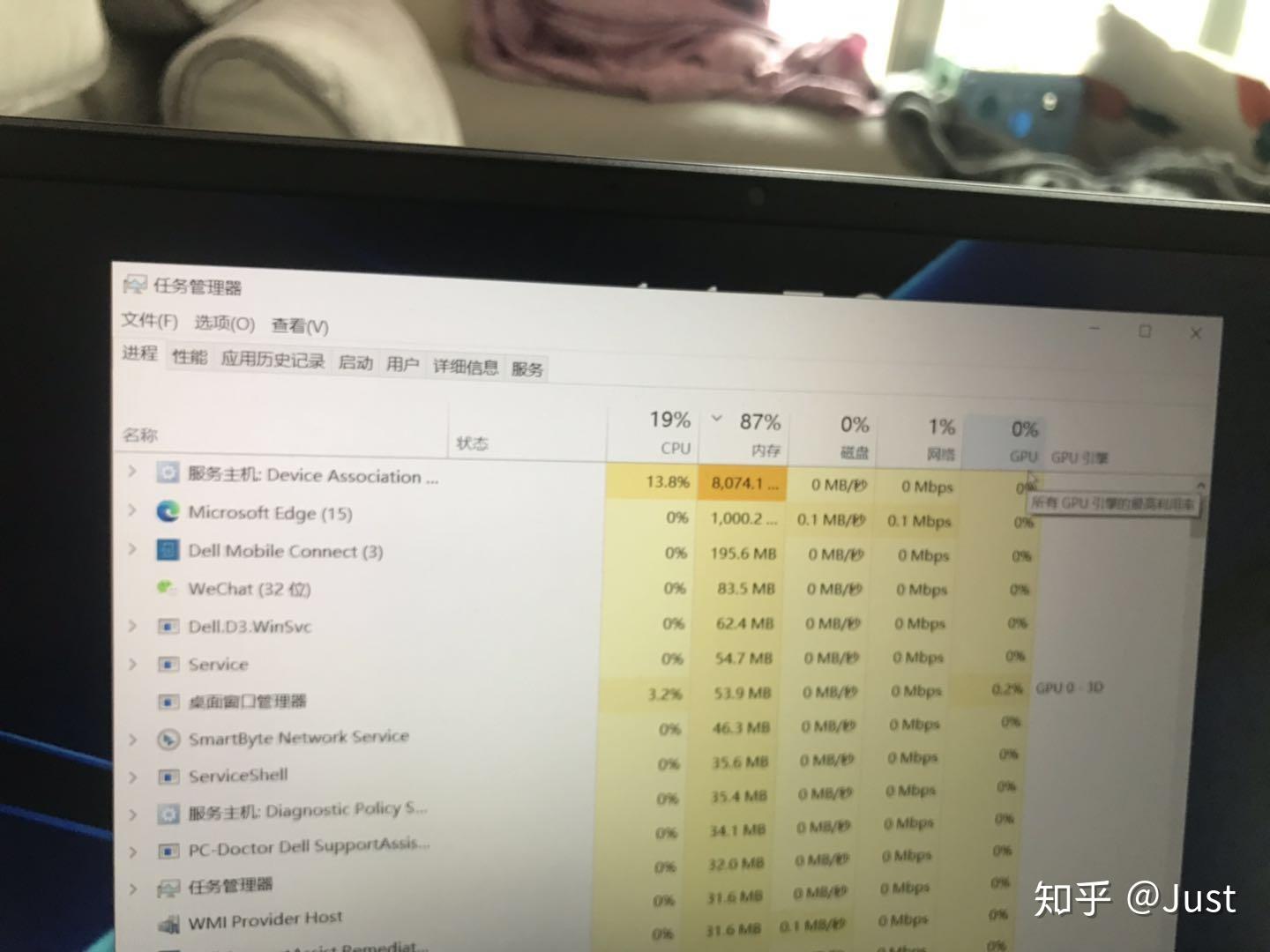
- 系统更新:Windows 10系统会自动进行更新,这可能会导致服务主机占用率升高。
- 后台运行的服务过多:过多的后台服务会占用系统资源,导致服务主机占用率高。
- 病毒或恶意软件:病毒或恶意软件会占用系统资源,导致服务主机占用率异常。
- 硬件性能不足:如果电脑硬件性能较低,无法支持系统运行,也会导致服务主机占用率高。
二、解决方案
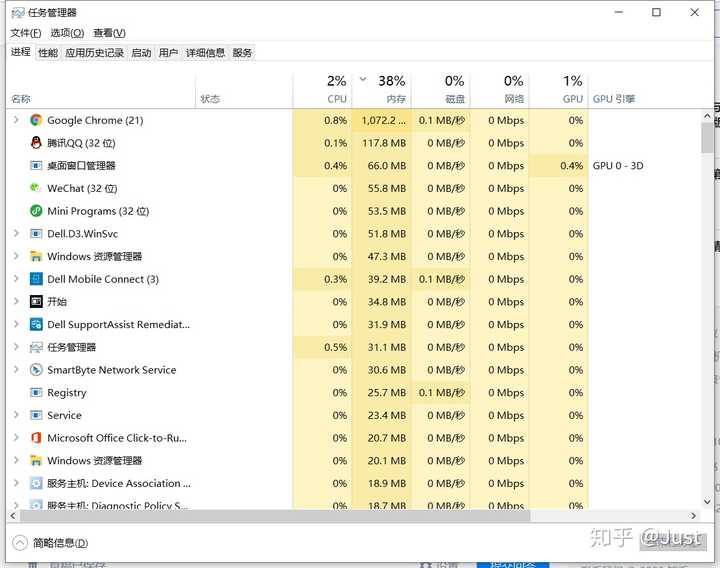
- 优化系统更新:可以尝试调整Windows 10的更新设置,选择适当的更新时间和频率,以减少系统更新对服务主机的影响。
- 关闭不必要的后台服务:通过任务管理器查看并关闭不必要的后台服务,以释放系统资源。
- 扫描病毒和恶意软件:使用安全软件进行全盘扫描,清除病毒和恶意软件。
- 升级硬件:如果电脑硬件性能不足,可以考虑升级硬件,如增加内存、更换硬盘等。
三、具体操作步骤
- 优化系统更新:进入“设置”-“更新与安全”-“Windows更新”,选择“更改使用时段”和“立即更新”,根据需要进行调整。
- 关闭不必要的后台服务:按下Ctrl+Shift+Esc打开任务管理器,选择“详细信息”-“服务”,找到不常用的服务并关闭。
- 扫描病毒和恶意软件:使用安全软件如Windows Defender进行全盘扫描和清理。
- 升级硬件:根据电脑配置需求,考虑升级内存、硬盘等硬件。
四、总结
解决Windows 10服务主机占用率高的问题需要从多个方面入手,包括优化系统更新、关闭不必要的后台服务、清除病毒和恶意软件以及升级硬件等。用户可以根据具体情况采取相应的措施,以提高系统性能和用户体验。同时,建议定期维护和检查电脑,保持系统处于良好状态。
高速稳定云服务器25元起